
Utilizarea aranjamentului pe coloane în Mail pe Mac
Când utilizați aranjamentul pe coloane pentru a vizualiza mesajele e‑mail, lista de mesaje apare în coloane în fereastra Mail, iar previzualizarea mesajelor apare dedesubt sau în partea laterală a listei.
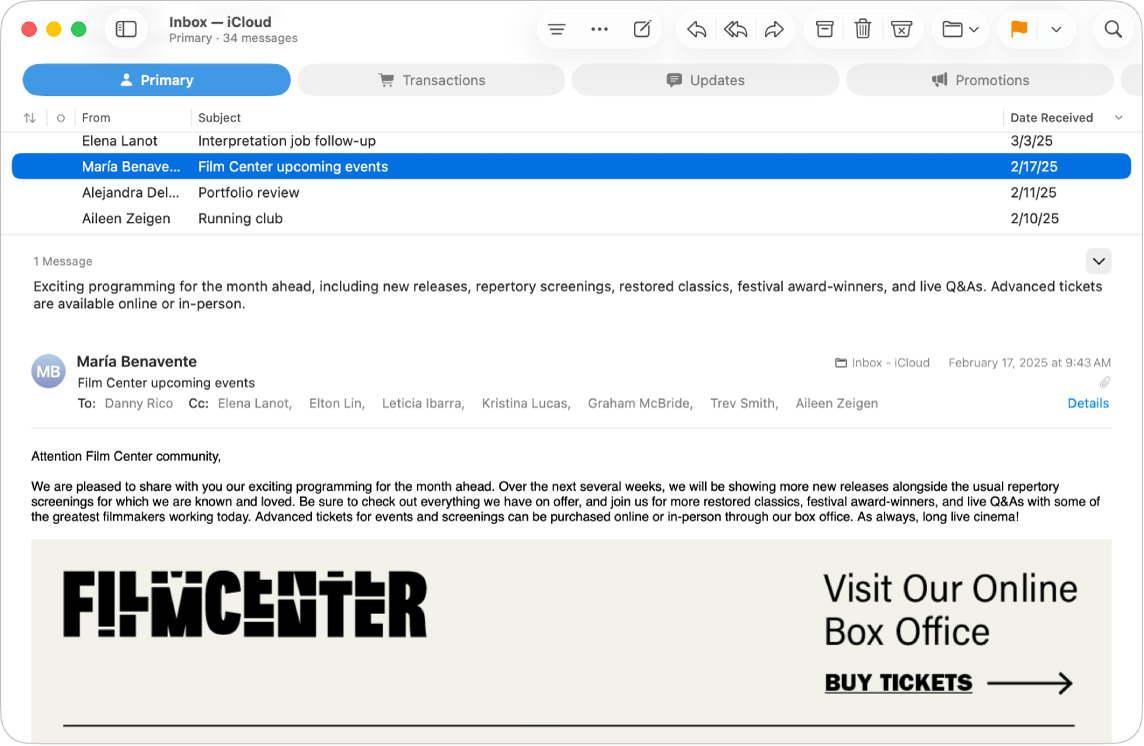
Accesați aplicația Mail
 de pe Mac.
de pe Mac.Alegeți Vizualizare > Utilizează aranjamentul pe coloane (o bifă arată că aranjamentul este în uz).
Efectuați oricare dintre următoarele acțiuni:
Schimbarea coloanelor care sunt vizibile: Faceți Control‑clic pe antetul unei coloane, apoi alegeți un atribut, cum ar fi Ignorate. Coloanele Conversație, Stare și Subiect sunt afișate întotdeauna.
Afișarea previzualizării mesajului în lateral sau jos: Selectați Vizualizare > Afișează previzualizarea laterală sau Vizualizare > Afișează previzualizarea inferioară.
Schimbarea modului de sortare a mesajelor: Faceți Control‑clic pe antetul unei coloane, alegeți Sortează după, apoi alegeți un atribut, cum ar fi „De la” sau „Dimensiune” și o ordine de sortare.
Reordonarea coloanelor: Trageți o coloană la stânga sau la dreapta pentru a-i schimba locul.
Afișarea mesajelor dintr-o conversație: În coloana Conversație, faceți clic pe
 .
.
Când utilizați aranjamentul pe coloane, Primele rezultate nu sunt afișate când căutați e-mailuri.